Facebook hiện nay đã đang cung cấp rất nhiều tính năng hữu ích hỗ trợ cho người sử dụng. Một trong số đó là tính năng tạo khảo sát trên Facebook.
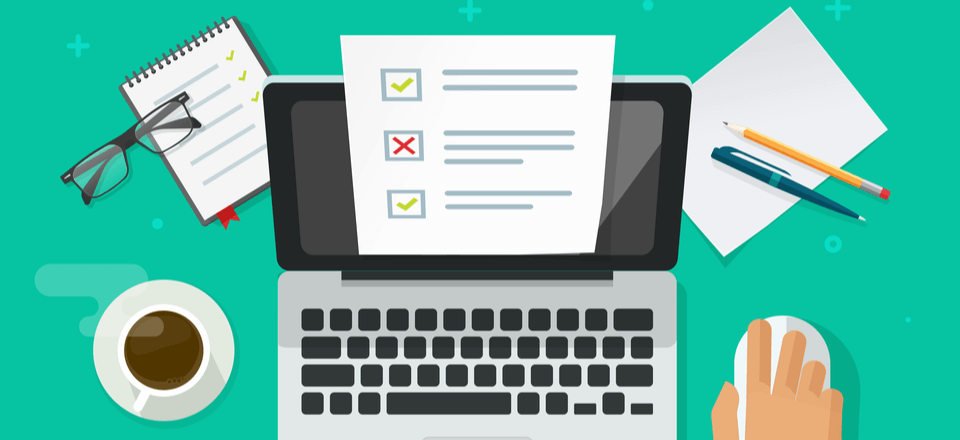
Cách tạo khảo sát trên Facebook với 5 bước đơn giản
Để có thể kiểm soát và thống kê được tất cả sự lựa chọn và tìm ra được phương án tốt nhất. Chúng ta phải khảo sát ý kiến của tất cả. Thế nhưng để làm được thì rất mất thời gian. Chính vì thế, Facebook đã tạo ra một tính năng giúp tối ưu cho khảo sát rất nhiều, vừa tiết kiệm thời gian và dễ kiểm soát. Ngặt nổi, nhiều người chúng ta lại chưa biết cách tạo khảo sát trên Facebook như thế nào. Ngay bây giờ Adsplus.vn sẽ giới thiệu cho các bạn cách tạo khảo sát trên Facebook với những bước đơn giản nhé.
Để tạo khảo sát trên Facebook, các bạn sẽ thực hiện theo 5 bước như sau:
Bước 1: Truy cập vào ứng dụng Facebook. Trên giao diện chính của ứng dụng. Bạn nhấn vào biểu tượng 3 dấu gạch ngang ở góc phải của màn hình điện thoại. Lưu ý đối với những thiết bị IOS thì biểu tượng 3 dấu chấm sẽ nằm dưới.
Bước 2: Vào một nhóm bất kỳ mà bạn có ý định muốn khảo sát thăm dò ý kiến trên Facebook. Chọn biểu tượng hình tròn 3 chấm ở bên phải mục đăng bài để thực hiện.
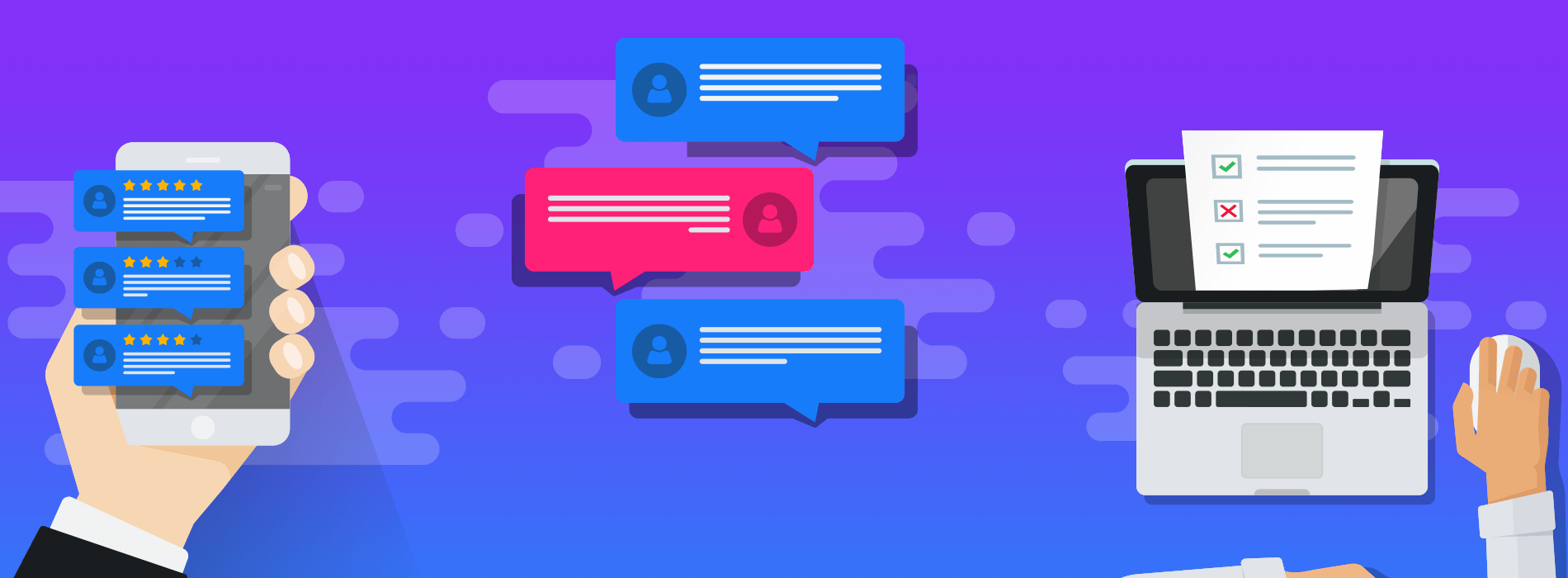
Cách tạo khảo sát trên Facebook với 5 bước đơn giản
Bước 3: Sau khi nhấn chọn biểu tượng. Sẽ hiện lên một danh sách những tính năng khác nhau cho phép bạn thực hiện. Lúc này để tạo cuộc khảo sát trong nhóm bạn chọn “Tạo cuộc thăm dò ý kiến trong nhóm”.
Ứng dụng sẽ bắt đầu chuyển tới giao diện tạo câu hỏi nhóm. Các bạn cần phải nhập câu hỏi của mình ở phía trên.
Bước 4: Khi đã nhập câu hỏi thành công. Các bạn ấn vào mục thêm câu trả lời phía dưới phần tạo mục thăm dò. Và nhập những câu trả lời phù hợp với vấn đề bạn đưa ra. Để người dùng có thể dễ dàng lựa chọn. Với mỗi đáp án được thiết lập, bạn có thể thêm biểu tượng dấu “+” để xác nhận.
Bước 5: Cuối cùng sau khi đã hoàn tất việc tạo cuộc thăm dò ý kiến nhóm Facebook trên điện thoại. Kiểm tra xong – ấn chọn mục Đăng là xong.
Xem thêm:
Như vậy, Adsplus.vn đã hướng dẫn cho bạn cách tạo khảo sát trên Facebook. Ở cả hai thiết bị Android cũng như iOS. Ngoài ra bạn cũng có thể sử dụng trong tính năng Messenger. Hy vọng bài viết sẽ giúp ích được bạn, chúc bạn thực hiện thành công nhé.
Adsplus.vn
Cảm ơn bạn đã xem bài viết này. Hãy cập nhật thêm các bài viết từ Adsplus để biết thêm những thông tin mới nhất về Facebook và các Tips chạy Facebook Ads hiệu quả.
- Tham khảo các khóa học Google Ads, Facebook Ads tại guru.edu.vn
- Tham khảo các gói set up tài khoản quảng cáo Google Ads, Facebook Ads tại 1ad.vn








![[Ebook] Cẩm nang xu hướng mua sắm Genz [Ebook] Cẩm nang xu hướng mua sắm Genz](https://adsplus.vn/blog/wp-content/uploads/2025/10/722x401-Ebook-Bìa-Cẩm-nang-xu-hướng-mua-sắm-GenZ-218x122.png)
![[EBOOK] Insight Linkedin: Dữ liệu, Xu hướng và Chiến thuật tối ưu](https://adsplus.vn/blog/wp-content/uploads/2025/10/722x401-Ebook-Bìa-INSIGHT-LINKEDIN-Dữ-Liệu-Xu-Hướng-Chiến-Thuật-Tối-Ưu-218x122.png)
![[FREE TEMPLATE] Template Typo Việt hoá cho 20/10 và 20/11](https://adsplus.vn/blog/wp-content/uploads/2025/10/final-1-218x122.png)
![[FREE TEMPLATE] Template Đánh giá nội dung Marketing](https://adsplus.vn/blog/wp-content/uploads/2025/10/722x401-Ebook-Bìa-TEMPLATE-DÁNH-GIÁ-NỘI-DUNG-MARKETING-218x122.png)
![[EBOOK] Cẩm nang Direct Mail 2026](https://adsplus.vn/blog/wp-content/uploads/2025/09/722x401-EBook-Bìa-CẨM-NANG-EMAIL-MARKETING-2025-2-218x122.png)




